Win11虚拟键盘怎么调出来?Win11虚拟键盘的打开方法教程
Windows 11的虚拟键盘(也称为屏幕键盘或触摸键盘)是一个非常实用的功能,特别适合触摸屏设备用户或当物理键盘出现故障时使用。下面详细介绍几种在Win11系统中调出虚拟键盘的方法。
方法一:通过任务栏快速打开
右键点击任务栏空白处
选择"任务栏设置"
在打开的设置窗口中,找到"触摸键盘"选项
将开关切换为"开"
此时任务栏右下角会出现键盘图标,点击即可打开虚拟键盘
方法二:使用快捷键调出
按下Win+Ctrl+O组合键可以快速打开或关闭虚拟键盘。
方法三:通过设置菜单打开
点击开始菜单,选择"设置"(齿轮图标)
进入"辅助功能"
选择"键盘"选项
打开"屏幕键盘"开关
方法四:通过运行命令打开
按下Win+R打开运行对话框
输入"osk"(不带引号)
按回车键即可调出虚拟键盘
方法五:在登录界面使用虚拟键盘
在登录界面右下角有一个"轻松使用"图标,点击后选择"屏幕键盘"即可在登录前使用虚拟键盘。
虚拟键盘使用小技巧
可以拖动虚拟键盘边缘调整大小
点击键盘右上角的选项按钮可以自定义键盘布局
支持多种键盘布局,包括标准、手写和触摸键盘
可以设置按键音效和按键高亮显示
以上就是Win11系统中调出虚拟键盘的多种方法,您可以根据自己的使用习惯选择最方便的方式。虚拟键盘在平板模式或触摸屏设备上特别实用,也能在物理键盘出现故障时应急使用。